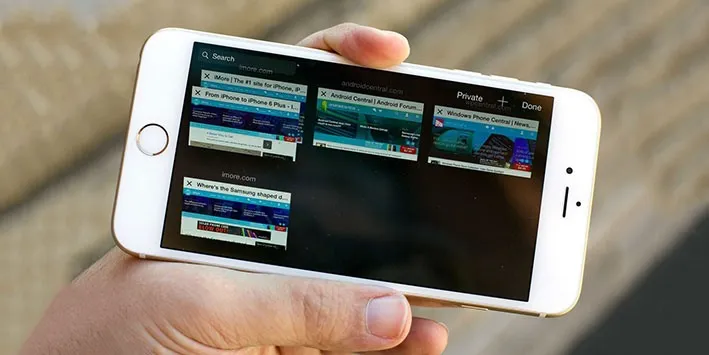Trong bài viết, Blogkienthuc.edu.vn sẽ chia sẻ cho các bạn cách để có thể làm Safari trên iPhone trở nên nhanh chóng hơn với tốc độ lướt web ổn định hơn.
Trong bài viết, Blogkienthuc.edu.vn sẽ chia sẻ cho các bạn cách để có thể làm Safari trên iPhone trở nên nhanh chóng hơn với tốc độ lướt web ổn định hơn.
Bạn đang đọc: 4 bước đơn giản để làm Safari trên iPhone nhanh chóng mặt
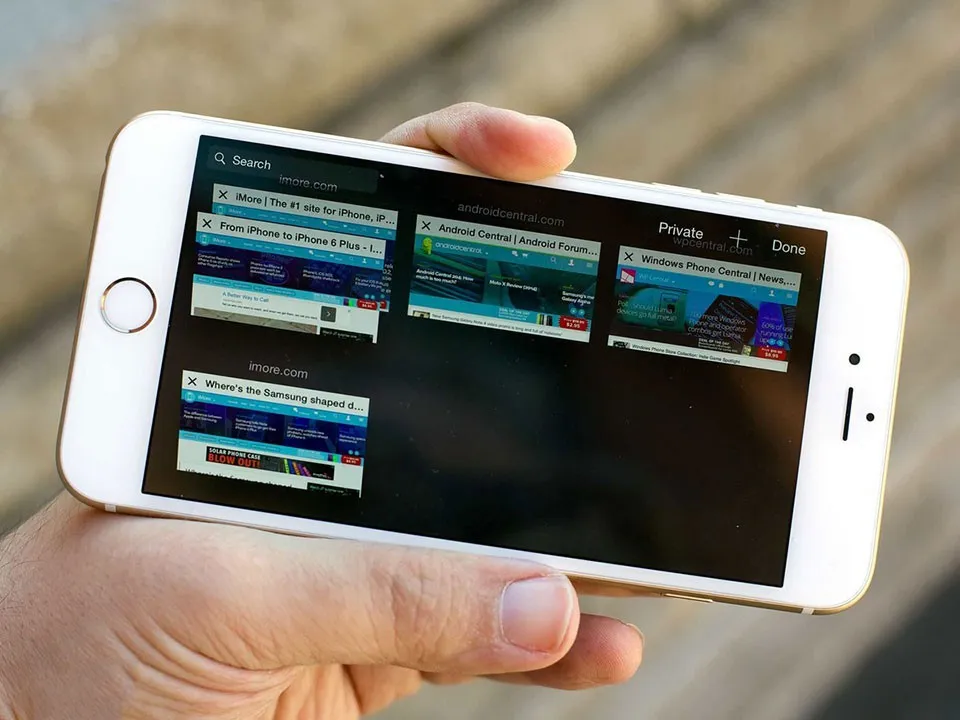
Đã bao giờ bạn cảm thấy việc duyệt web trên trình duyệt Safari của iPhone hoặc iPad trở thành nỗi thất vọng? Nghi phạm đầu tiên để xem xét trong tình huống này chính là mạng Wi-Fi cá nhân mà thiết bị đang kết nối. Nhưng nếu mà không phải lý do đó thì bạn hãy thử 4 bước đơn giản dưới đây để làm Safari trở nên nhanh chóng hơn rất nhiều.
Đóng các tab
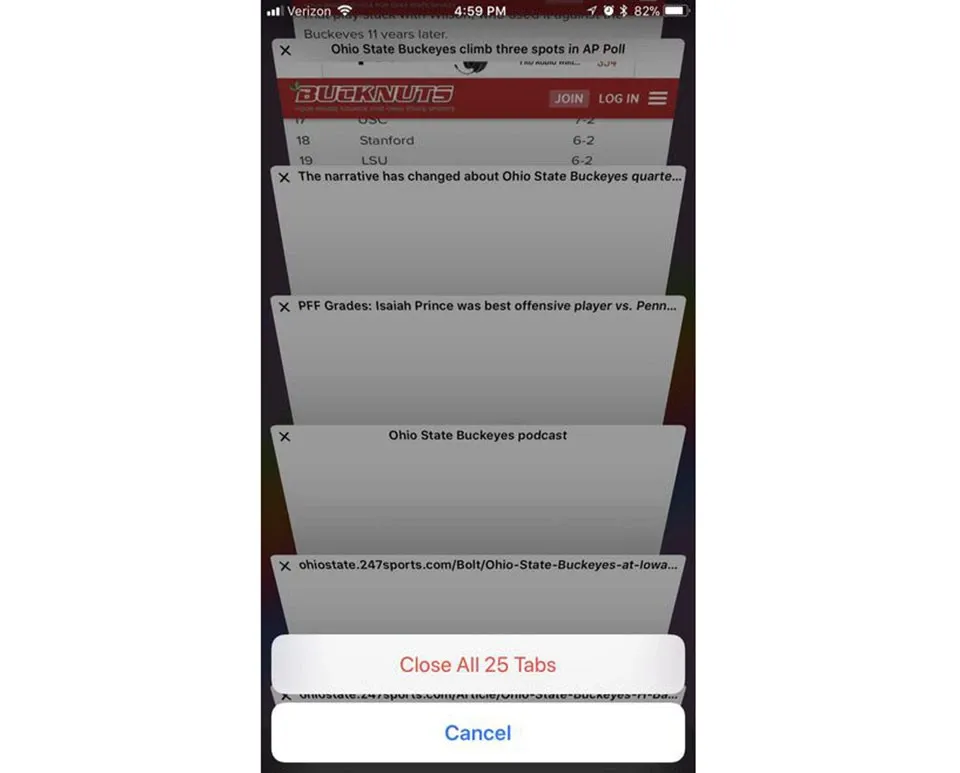
Thật dễ dàng để mở hàng loạt các tab trên Safari. Mỗi khi bạn gõ vào một câu chuyện, bài báo hay đường link nào đó thì nó sẽ mở ra một tab mới trong Safari. Tất nhiên là chúng ta rất hay quên để ý việc tắt chúng đi. Khi bạn cảm thấy Safari chậm, hãy đóng tất cả các tab đang mở bằng cách nhấn giữ lâu vào nút Tab ở góc dưới bên phải và sau đó khai thác tùy chọn đóng tất cả các Tab trong ứng dụng.
Xoá lịch sử, cookies và dữ liệu
Tìm hiểu thêm: CIC là gì? Những điều cần biết khi đi vay trả góp
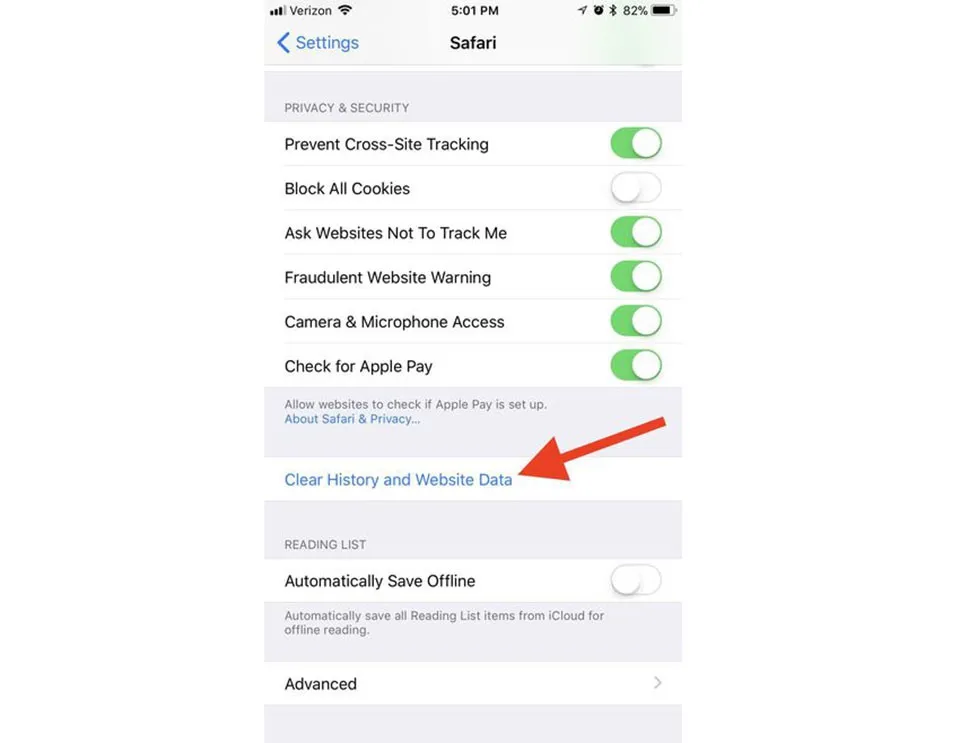
Động thái này có thể tăng tốc độ Safari nhưng cũng sẽ làm cho trình duyệt lâu hơn một chút khi sử dụng trình tìm kiếm vì nó sẽ không đưa ra các gợi ý một URL mà bạn từng sử dụng. Tới Settings> Safari và bấm Clear History and Website Data để xóa lịch sử duyệt web và dữ liệu của bạn cùng với bất kỳ cookie nào còn lại. Dấu trang của bạn sẽ vẫn còn và Safari sẽ nhớ thông tin lưu tự động từ trước như mật khẩu.
Vô hiệu hóa quá trình nền
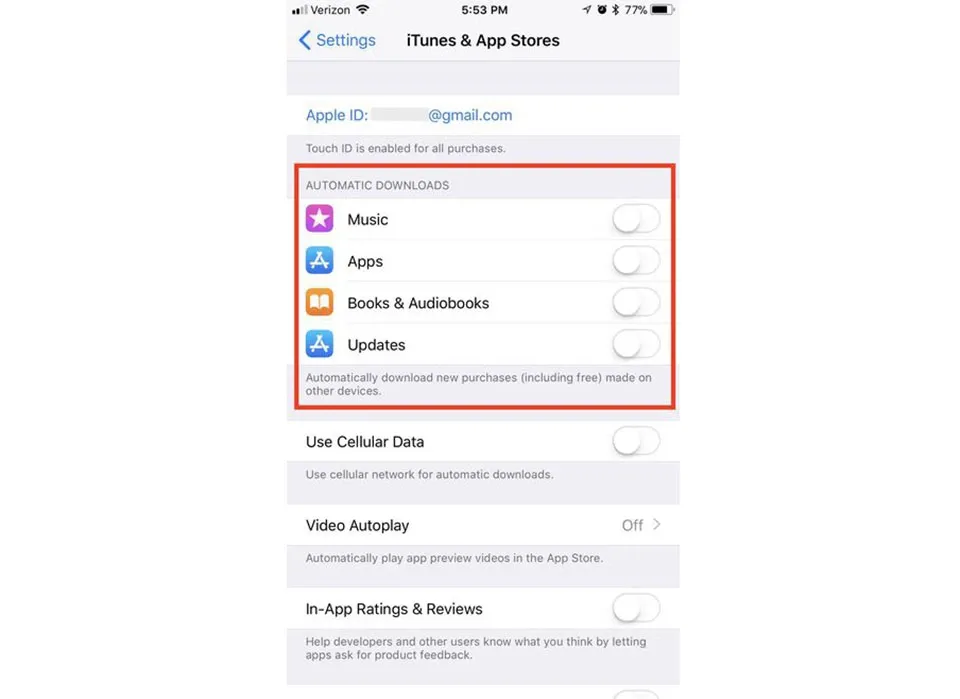
Việc bạn vô hiệu hóa càng nhiều quá trình chạy nền thì tài nguyên của iPhone sẽ càng có nhiều. Khi đó, Safari có được một hiệu suất tốt nhất khi sử dụng. Chẳng hạn như khi bạn cung cấp tùy chọn tự động cài đặt phiên bản mới, ứng dụng sẽ tải về và cài đặt tự động trong khi bạn lướt web mà không hề hay biết. Lúc đó, hiệu suất của thiết bị sẽ ảnh hưởng khá nhiều. Để vô hiệu hoá tự động tải về, đi đến Settings> iTunes & App Stores và tắt tự động tải về cho Music, Apps, Sách & Audiobook và Updates.
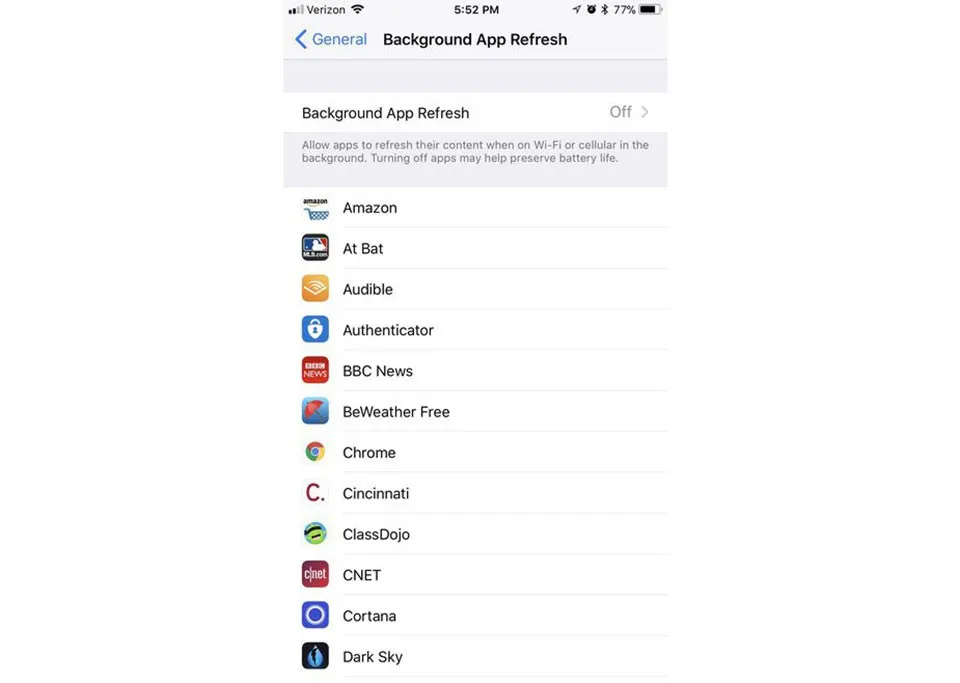
>>>>>Xem thêm: 3 cách đọc tin nhắn Facebook nhưng không hiện “seen”
Để vô hiệu hóa chạy nền ứng dụng, bạn truy cập Settings> General> Background App Refresh và tắt nó đi. Hoặc, bạn có thể vô hiệu hóa các tính năng làm mới thông báo cho các ứng dụng riêng lẻ.
Đặt lại cài đặt mạng
Khi vẫn chưa khả quan, bạn có thể thử thiết lập lại kết nối mạng của iPhone. Bạn sẽ cần phải kết nối lại với bất kỳ mạng Wi-Fi của cá nhân và xem mọi thứ cải thiện trên Safari. Tới Settings > General > Reset. Trong phần Reset, chọn đề mục Reset Network Settings và chờ iPhone khởi động lại.
Ngọc Bình
Theo cnet